
Si bien, cabe la posibilidad de poder instalar cualquier otro navegador, de los disponibles en la App Store, en tu iPhone, no hay manera, a menos que tengas el jailbreak realizado, de que puedas configurarlo como navegador por defecto. Esto solo es aplicable a Safari, por lo que es bueno sacar el máximo provecho de este navegador. En este caso, vamos a ver como borrar el historial, la caché y las cookies de navegación, así como la posibilidad de navegar por Internet de forma privada en tu iPhone, iPod o iPad.
Navegación privada de Safari en el iPhone
La navegación privada te permite navegar en Safari, por Internet, sin compartir tu información con los sitios webs que visites. Además, cuando la navegación privada está activada, Safari no guardará nada en tu historial de navegación. Vamos a ver como hacer esto posible:
Paso 1. Abre Safari en tu iPhone y pulsa sobre el icono de nueva pestaña. Este icono es el situado abajo a la derecha. Una vez pulsado, nos aparecerá la siguiente ventana, y simplemente pulsaremos sobre la opción de la izquierda Navegación Privada.
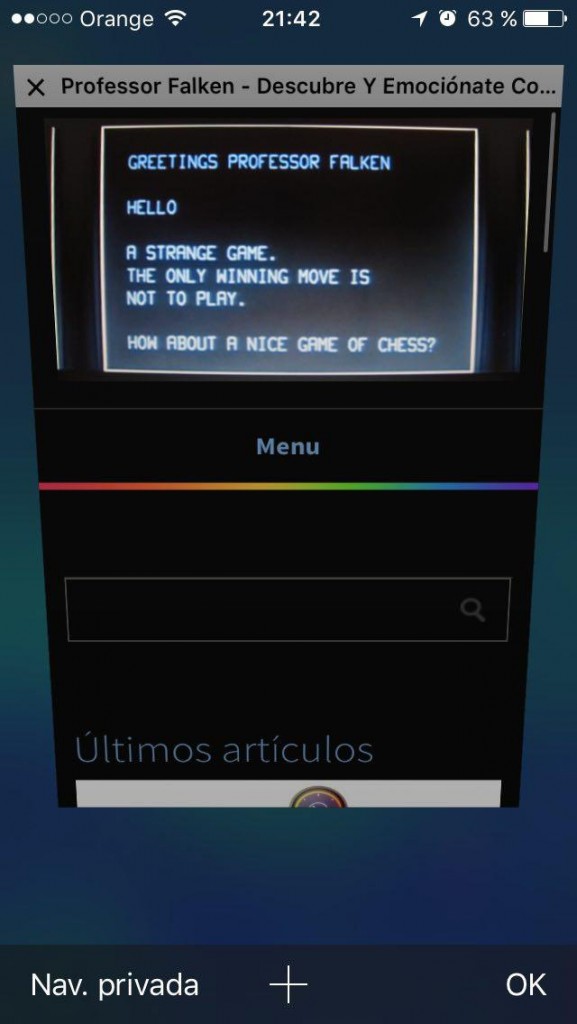
A partir de ahora, verá que el navegador se abre con una barra de herramientas negra, lo que indica que está navegando en modo privado y que no se guardará ninguna información de tu actividad de navegación.
Borrado de historial, caché y cookies en Safari en el iPhone
Esta opción es aconsejable si, por alguna razón, va a dejar su teléfono a otra persona y nunca antes ha usado la navegación privada. Cuando se realiza la limpieza de todo el historial de navegación y las cookies, cuando abra de nuevo Safari será como si el iPhone fuera nuevo. No aparecerán opciones de auto-relleno de dirección ni de auto-relleno de formularios. Vamos a ello:
Paso 1. Ve a Ajustes > Safari y desplázate hacia abajo, hasta casi el final.
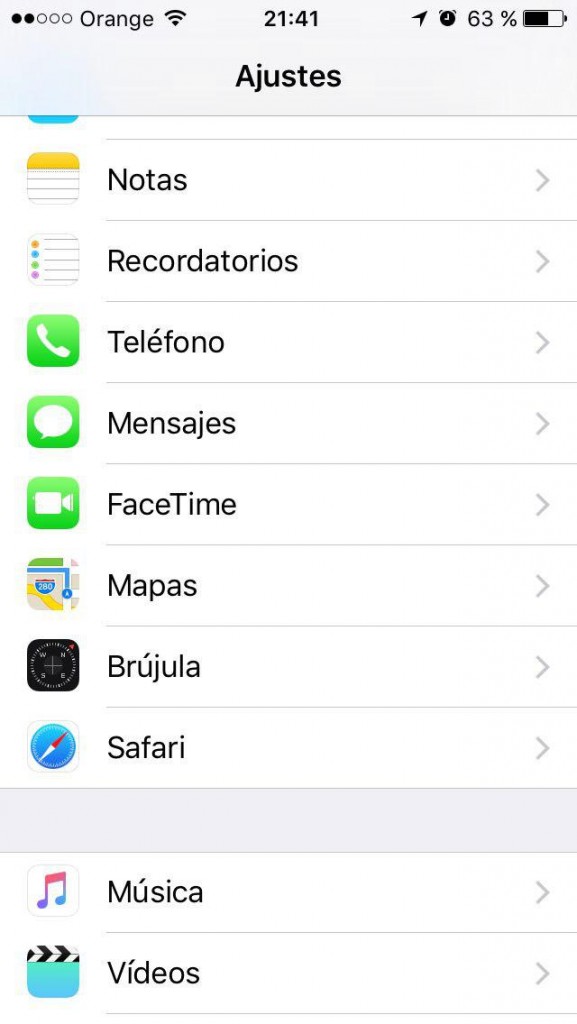
Verás una opción que indica Borrar historial y datos de sitios web.

Al pulsarla te pedirá confirmación y una vez confirmado estará listo. Ten en cuenta que borrarás todo el historial de navegación y cookies, por lo que para los sitios webs que estés acostumbrado a visitar, serás nuevo.
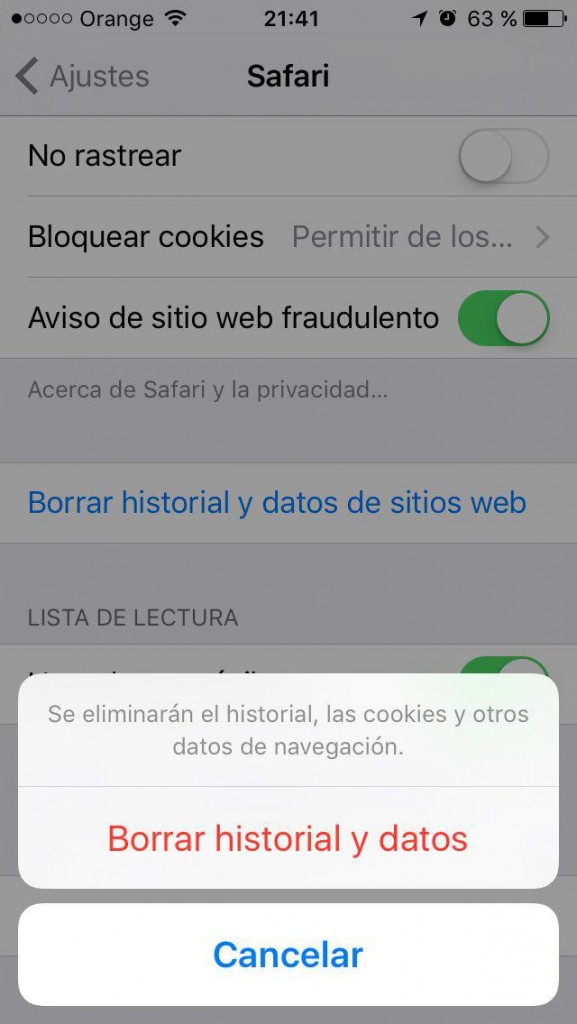
¡Listo! Con la navegación privada activada y con todos tus datos de navegación y cookies borrados, Safari siempre estará limpio y será más rápido, al igual que el mismo día que usaste por primera vez tu iPhone.

















 iOS
iOS 









